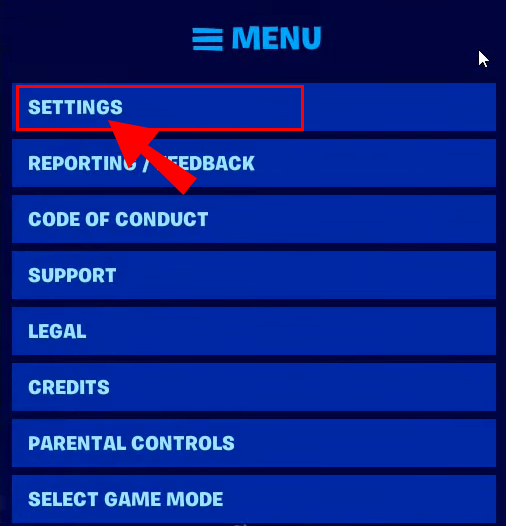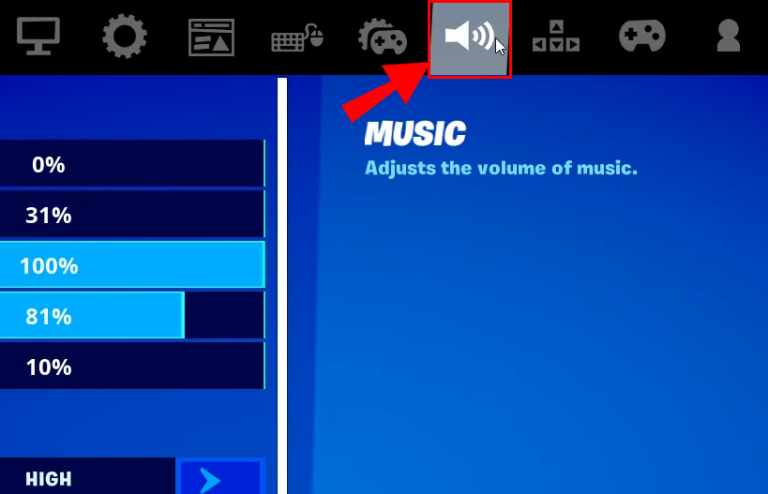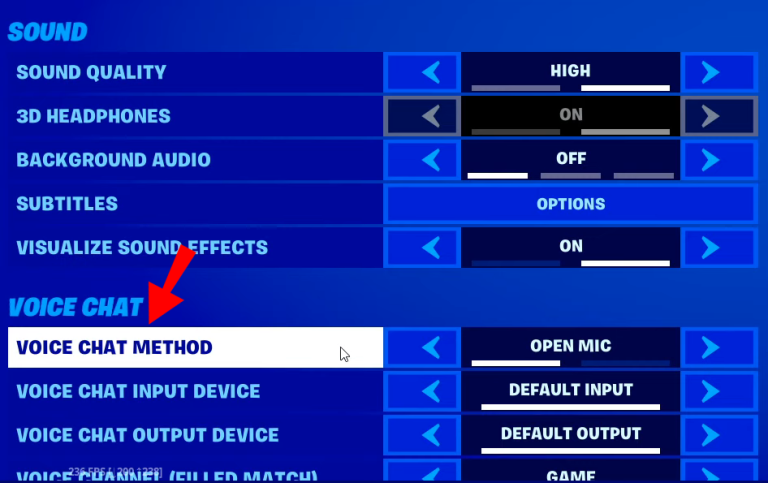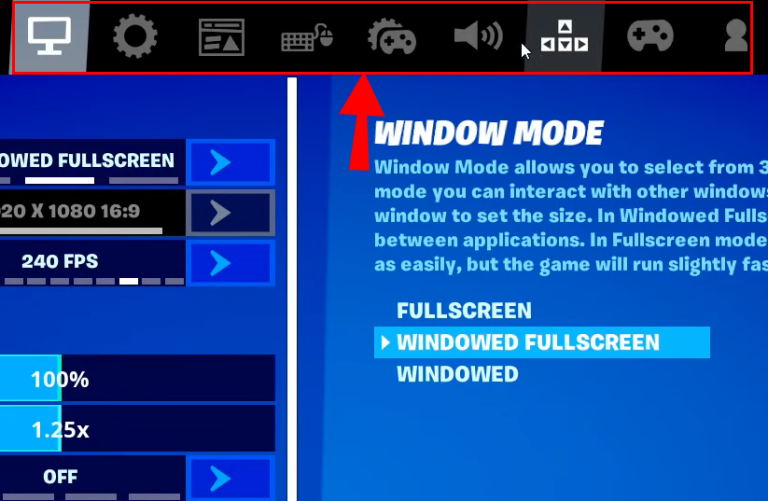ដូចគ្នានឹងហ្គេមដែលមានអ្នកលេងច្រើនផ្សេងទៀតដែរ Fortnite គឺនិយាយអំពីការប្រាស្រ័យទាក់ទងជាមួយមិត្តរួមក្រុមរបស់អ្នក។ ការវាយអក្សរសម្រាប់ការជជែកគឺពិបាកខ្លាំងណាស់ក្នុងអំឡុងពេលប្រកួត ដូច្នេះការជជែកជាសំឡេងគឺងាយស្រួលជាងគួរឱ្យកត់សម្គាល់។ ប្រសិនបើអ្នកឆ្ងល់ពីរបៀបបើកវានៅក្នុង Fortnite សូមអានបន្ត។
នៅក្នុងអត្ថបទនេះ យើងនឹងពន្យល់ពីរបៀបបើកការជជែកជាសំឡេង Fortnite នៅលើវេទិកានីមួយៗ កែតម្រូវការកំណត់អូឌីយ៉ូ ហើយប្រើមុខងារជំរុញដើម្បីនិយាយ។ លើសពីនេះទៀត យើងនឹងផ្តល់ការណែនាំសម្រាប់ដោះស្រាយបញ្ហាជជែកជាសំឡេងទូទៅ និងបើកមីក្រូហ្វូនរបស់អ្នក។
តើធ្វើដូចម្តេចដើម្បីបើកការជជែកជាសំឡេងនៅក្នុង Fortnite?
អាស្រ័យលើឧបករណ៍របស់អ្នក ការណែនាំសម្រាប់បើកការជជែកជាសំឡេង Fortnite អាចខុសគ្នាបន្តិច។ ទោះយ៉ាងណាក៏ដោយនេះគឺជាជួរ៖
- បើក Fortnite ហើយទៅ ការកំណត់ ល្បែង ។
- បើកដំណើរការ Fortnite ហើយចូលទៅកាន់ ការកំណត់ ល្បែង
- ចុច រូបតំណាងឧបករណ៍បំពងសំឡេង នៅផ្នែកខាងលើនៃអេក្រង់របស់អ្នក។
- បើកដំណើរការ Fortnite ហើយចូលទៅកាន់ ការកំណត់ ល្បែង
- ចុច រូបតំណាងឧបករណ៍បំពងសំឡេង នៅផ្នែកខាងលើនៃអេក្រង់របស់អ្នក។
- បើកកុងតាក់បិទបើកនៅជាប់ ការជជែកជាសំឡេង ដើម្បីដាក់ ការងារ .
- ជាជម្រើស កែតម្រូវគុណភាពសំឡេង ចំណងជើងរង និងការកំណត់ផ្សេងទៀត។ នៅលើកុំព្យូទ័រ អ្នកក៏អាចជ្រើសរើសឧបករណ៍បញ្ចូល និងបញ្ចេញសំឡេងផងដែរ។
តើធ្វើដូចម្តេចដើម្បីបើកការជជែកជាសំឡេងនៅក្នុង Fortnite នៅលើ PS4?
ប្រសិនបើអ្នកកំពុងលេង Fortnite នៅលើ PS4 សូមអនុវត្តតាមជំហានខាងក្រោមដើម្បីបើកការជជែកជាសំឡេង៖
- បើកដំណើរការ Fortnite ហើយចូលទៅកាន់ ការកំណត់ ហ្គេមចុច រូបតំណាងស្ពឺ នៅក្នុងបញ្ជី។
- ចុច រូបតំណាងឧបករណ៍បំពងសំឡេង នៅផ្នែកខាងលើនៃអេក្រង់របស់អ្នក។
- បើកកុងតាក់បិទបើកនៅជាប់ ការជជែកជាសំឡេង ដើម្បីដាក់ ការងារ .
- ជាជម្រើស កែតម្រូវគុណភាពសំឡេង ចំណងជើងរង និងការកំណត់ផ្សេងទៀត។
ចំណាំ៖ Push to talk មិនដំណើរការលើ PS4 ទេ - អ្នកនឹងត្រូវប្រើកាសដែលមានមីក្រូហ្វូនដែលភ្ជាប់ទៅនឹងកុងសូលរបស់អ្នកជំនួសវិញ។
តើធ្វើដូចម្តេចដើម្បីបើកការជជែកជាសំឡេងនៅក្នុង Fortnite នៅលើ Xbox?
ការលេងការជជែកជាសំឡេងនៅលើ Xbox គឺមិនដូចគ្នាទៅនឹងការធ្វើវានៅលើ PS4 នោះទេ។ អនុវត្តតាមការណែនាំទាំងនេះ៖
- បើកដំណើរការ Fortnite ហើយចូលទៅកាន់ ការកំណត់ ហ្គេមចុច រូបតំណាងស្ពឺ នៅក្នុងបញ្ជី។
- ចុច រូបតំណាងឧបករណ៍បំពងសំឡេង នៅផ្នែកខាងលើនៃអេក្រង់របស់អ្នក។
- បើកកុងតាក់បិទបើកនៅជាប់ ការជជែកជាសំឡេង ដើម្បីដាក់ ការងារ .
- ជាជម្រើស កែតម្រូវគុណភាពសំឡេង ចំណងជើងរង និងការកំណត់ផ្សេងទៀត។
ចំណាំ៖ Xbox មិនគាំទ្រ Push to Talk ទេ អ្នកត្រូវកែតម្រូវភាពប្រែប្រួលនៃកាស និងមីក្រូហ្វូនរបស់អ្នកជំនួសវិញ។
តើធ្វើដូចម្តេចដើម្បីបើកការជជែកជាសំឡេងនៅក្នុង Fortnite នៅលើ Nintendo Switch?
ដើម្បីបើកការជជែកជាសំឡេង Fortnite នៅលើ Nintendo Switch សូមអនុវត្តតាមជំហានទាំងនេះ៖
- បើកដំណើរការ Fortnite ហើយចូលទៅកាន់ការកំណត់ ហ្គេមចុច និមិត្តសញ្ញាបូក ពីបញ្ជី។
- ចុច រូបតំណាងឧបករណ៍បំពងសំឡេង នៅផ្នែកខាងលើនៃអេក្រង់របស់អ្នក។
- បើកកុងតាក់បិទបើកនៅជាប់ ការជជែកជាសំឡេង ដើម្បីដាក់ ការងារ .
- ជាជម្រើស កែតម្រូវគុណភាពសំឡេង ចំណងជើងរង និងការកំណត់ផ្សេងទៀត។
ចំណាំ៖ Push to talk មិនដំណើរការនៅលើ Switch — ជំនួសមកវិញ អ្នកត្រូវប្រើកាសដែលមានមីក្រូហ្វូនដែលភ្ជាប់ជាមួយឧបករណ៍របស់អ្នក។
តើធ្វើដូចម្តេចដើម្បីបើកការជជែកជាសំឡេងនៅក្នុង Fortnite នៅលើទូរស័ព្ទ?
មិនដូចកុងសូលទេ Fortnite Mobile គាំទ្រ Push to Talk ។ ដើម្បីបើកការជជែក សូមអនុវត្តតាមការណែនាំខាងក្រោម៖
- បើកដំណើរការ Fortnite ហើយចូលទៅកាន់ ការកំណត់ ហ្គេមដោយចុចលើ រូបតំណាងស្ពឺ នៅក្នុងបញ្ជី។
- ចុចលើ រូបតំណាង នៅផ្នែកខាងលើនៃអេក្រង់របស់អ្នក។
- បើកកុងតាក់បិទបើកនៅជាប់ ការជជែកជាសំឡេង ដើម្បីដាក់ ការងារ .
- ជាជម្រើស កែតម្រូវគុណភាពសំឡេង ចំណងជើងរង និងការកំណត់ផ្សេងទៀត។ អ្នកក៏អាចបញ្ជាក់ឧបករណ៍បញ្ចូល និងបញ្ចេញសំឡេងផងដែរ។
- ការចុចដើម្បីនិយាយអនុញ្ញាតឱ្យអ្នកបិទមីក្រូហ្វូនរហូតដល់អ្នកចុច រូបតំណាងមីក្រូហ្វូន នៅជ្រុងខាងស្តាំខាងលើនៃអេក្រង់របស់អ្នកដើម្បីនិយាយ។ នេះជួយលុបបំបាត់សំលេងរំខានជុំវិញ។
أسئلةمكررة
នៅក្នុងផ្នែកនេះ យើងនឹងពន្យល់ពីរបៀបដោះស្រាយបញ្ហាជជែកជាសំឡេង Fortnite និងបើកមីក្រូហ្វូន។
តើខ្ញុំដោះស្រាយបញ្ហាជជែកជាសំឡេងដោយរបៀបណា?
មានហេតុផលមួយចំនួនដែលអ្នកប្រហែលជាកំពុងជួបប្រទះបញ្ហាជាមួយការជជែកជាសំឡេង Fortnite ។ សូមអនុវត្តតាមជំហានខាងក្រោមដើម្បីដោះស្រាយបញ្ហា៖
• ត្រូវប្រាកដថាម៉ាស៊ីនមេ Epic Games កំពុងដំណើរការដោយគ្មានបញ្ហា។
• ពិនិត្យមើលការកំណត់កម្រិតសំឡេងជជែកជាសំឡេងរបស់អ្នក។
• ពិនិត្យមើលឆានែលណាដែលអ្នកកំពុងប្រើ។ ដើម្បីធ្វើដូចនេះចូលទៅកាន់ម៉ឺនុយ សង្គម ហើយជ្រើសរើស ឆានែលក្រុម ដើម្បីទំនាក់ទំនងជាមួយអ្នកលេងនៅក្នុងក្រុមរបស់អ្នកឬ ឆានែលហ្គេម ដើម្បីទំនាក់ទំនងជាមួយអ្នកលេងពីក្រុមរបស់អ្នកដោយមិនគិតពីគណបក្សរបស់ពួកគេ។
• ប្រសិនបើអ្នកកំពុងលេងនៅលើកុងសូល ត្រូវប្រាកដថាចាកចេញពីការជជែក PS4 ឬ Xbox មុនពេលចូលរួមការជជែក Fortnite ។
• ពិនិត្យមើលថាតើការគ្រប់គ្រងដោយមាតាបិតាត្រូវបានបើកដែរឬទេ។ បើដូច្នេះមែន សូមកែតម្រូវកុងតាក់បិទបើកនៅជាប់ ការជជែកជាសំឡេង على ការងារ និងតម្រង ភាសាចាស់ទុំ ដល់ខ្ញុំ បិទ .
ប្រសិនបើជំហានសាមញ្ញទាំងនេះមិនដោះស្រាយបញ្ហាជជែកជាសំឡេង Xbox របស់អ្នកទេ សូមពិនិត្យមើលការកំណត់ DNS របស់អ្នក។ ដើម្បីធ្វើដូចនេះធ្វើតាមការណែនាំខាងក្រោម៖
1. ចុច គ្រាប់ចុច Xbox នៅលើកុងសូល Xbox របស់អ្នកដើម្បីចាប់ផ្តើម។
2. ទៅ ផ្ទាំងប្រព័ន្ធ បន្ទាប់មកទៅ "ការកំណត់ និងបណ្តាញ " .
3. ចុច កំណត់ការកំណត់បណ្តាញ , បន្ទាប់មក ការកំណត់កម្រិតខ្ពស់ .
4. សរសេរការកំណត់ DNS បច្ចុប្បន្នរបស់អ្នក ក្នុងករណីដែលអ្នកត្រូវកែប្រែពួកវាទៅស្ថានភាពដំបូង។
5. ចុច ការកំណត់ DNS , បន្ទាប់មក នៅលើសៀវភៅដៃ .
6. វាយ “8.8.8.8” នៅក្នុងប្រអប់នៅជាប់នឹង Primary DNS និង “8.8.4.4” នៅក្នុងប្រអប់នៅជាប់នឹង Secondary DNS។
7. នៅក្នុងប្រអប់ MTU វាយ “ 1473"។
8. ពិនិត្យមើលថាតើការជជែកកំពុងដំណើរការឬអត់។
ហេតុអ្វីខ្ញុំមិនអាចបើកការជជែកជាសំឡេងនៅលើ Fortnite?
បញ្ហាមួយក្នុងចំណោមបញ្ហាទូទៅបំផុតជាមួយនឹងការមិនអាចបើកការជជែកជាសំឡេង Fortnite នៅលើ Xbox គឺខុសការកំណត់ការចាក់សារថ្មីឆ្លងវេទិកា។ នេះជារបៀបកែតម្រូវវា៖
1. ចុច ប៊ូតុង សេវាកម្ម Xbox ហើយទៅ ប្រព័ន្ធ បន្ទាប់មកទៅ ការកំណត់ និងគណនី។
2. ចុច ភាពឯកជន និងសុវត្ថិភាពតាមអ៊ីនធឺណិត , បន្ទាប់មកចុច ភាពឯកជនរបស់ Xbox Live .
3. ជ្រើសរើស មើលព័ត៌មានលម្អិត និងការប្ដូរតាមបំណង , បន្ទាប់មក ការទំនាក់ទំនង និងអ្នកលេងច្រើន។ .
4. ជ្រើសរើស អនុញ្ញាត នៅក្បែរ អ្នកអាចលេងជាមួយមនុស្សនៅខាងក្រៅ Xbox Live ដោយប្រើសំឡេង និងអត្ថបទ .
5. ជ្រើសរើសទាំងពីរ អ្នករាល់គ្នា أو មិត្តភក្តិនៅក្នុងហ្គេម នៅក្បែរ អ្នកអាចទំនាក់ទំនងនៅខាងក្រៅ Xbox Live ដោយប្រើសំឡេង និងអត្ថបទ .
ប្រសិនបើអ្នកពិបាកបើកការជជែកជាសំឡេងនៅលើកុំព្យូទ័រ សូមសាកល្បងដូចខាងក្រោម៖
• ត្រូវប្រាកដថាប្រព័ន្ធប្រតិបត្តិការរបស់អ្នកត្រូវបានធ្វើបច្ចុប្បន្នភាព។
• ពិនិត្យមើលថាតើវាជាលក្ខណៈពិសេសឬអត់ ជំរុញឱ្យនិយាយ កំពុងរត់។
• សាកល្បងផ្លាស់ប្តូរឧបករណ៍បញ្ចូល និងបញ្ចេញនៅលើ ការកំណត់សំឡេង .
• នៅលើ Mac ត្រូវប្រាកដថា Fortnite មានសិទ្ធិប្រើប្រាស់មីក្រូហ្វូនរបស់អ្នក។
ការតភ្ជាប់គឺ TeamWork
ឥឡូវនេះអ្នកដឹងពីរបៀបប្រើប្រាស់ការជជែកជាសំឡេងនៅក្នុង Fortnite នោះ ដំណើរការរបស់អ្នកគួរតែប្រសើរឡើង ដោយសារការទំនាក់ទំនងកាន់តែប្រសើរជាមួយអ្នកលេងផ្សេងទៀត។ ប្រសិនបើអ្នកនៅតែមានបញ្ហាជាមួយនឹងការជជែកជាសំឡេង បន្ទាប់ពីសាកល្បងគន្លឹះទាំងអស់របស់យើង សូមប្រាកដថាការកំណត់របស់មិត្តភ័ក្តិរបស់អ្នកត្រឹមត្រូវ — ជាសំណាងល្អ អ្នកអាចចែករំលែកតំណទៅកាន់ការណែនាំនេះ។ វាមានសារៈសំខាន់ណាស់ដែលអ្នកលេងទាំងអស់ផ្តល់ការអនុញ្ញាតចាំបាច់។
តើអ្នកគិតថា Push to Talk ងាយស្រួល ឬមិនចាំបាច់? តើអ្នកចង់ឱ្យវាមាននៅលើគ្រប់វេទិកាទេ? ចែករំលែកគំនិតរបស់អ្នកនៅក្នុងផ្នែកមតិយោបល់ខាងក្រោម។